在控制点附近,您将看到绘制样条线附带的下拉箭头。按下它,您将能够从丰富的命令菜单中选择不同的选项:
应用:应用样条线动作。您可以使用 ENTER 代替。按下 CTRL 后,它会抵消。
清除:清除所有控制点。
从表面分离:此命令分离附加到表面的任何控制点(如果在光标位于表面上方时添加控制点,则控制点将被附加)。
空间在屏幕空间中移动形状。将点附加到曲面,以便样条线随模型一起旋转。
空间在屏幕空间中移动形状。如果您在添加控制点后按 ESC 键然后决定继续,请使用此命令。按 ESC 完成。
编辑点:这是添加完控制点后的默认模式。将鼠标悬停在要添加另一个控制点的样条线上(当您看到红色点时,按 LMB 添加它)。使用 LMB 拖动任意控制点。在任何控制点上使用人民币来切换顶点锐度。
全部变换:使用操纵器变换整个样条线(旋转、移动、垂直、水平、按比例缩放)。

B 样条线:(突出显示)。默认使用 B 样条线。在此模式下,样条曲线将更加平滑,并且不会穿过控制点。将其与顶点清晰度一起使用以获得各种形式。
隐藏辅助线:隐藏连接控制点的灰线。
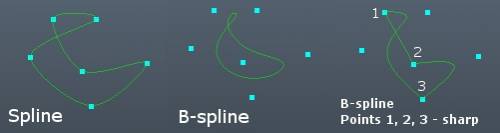
编辑点表:设置每个控制点的数值。在此窗口中,您还可以设置每个控制点的类型:尖角(在该点形成尖角)、B样条线(如果未选中,则为简单样条线)。
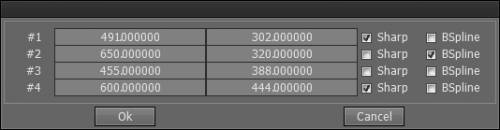
比例:设置比例因子,然后按“OK”按钮或 ENTER。
旋转:设置旋转角度,然后按“OK”按钮或 ENTER。
水平翻转:水平翻转整个样条线。
垂直翻转:垂直翻转整个样条线。
保存…:将样条曲线保存到文件中。
加载…:从文件加载以前保存的样条线。
允许您保存和加载曲线配置文件。这是一个非常强大的功能,因为您可以importEPS 文件以及其他文件类型,并将矢量图形用作绘画或雕刻室中Brush的一部分。您还可以保存在3DCoat中制作的曲线轮廓,稍后重新加载或与其他人共享。
– 支持保存的文件有:EPS、Spline(3DCoat专有文件)
– 支持加载的文件有:EPS、Spline(3DCoat专有文件)、TGA、BMP、PNG、JPG、DDS、TIF/TIFF、EXR、HDR。
应用带有间距的Brush“Dabs”:这会导致当前Brush特别响应“Brush选项”面板中的“Dabs、抖动和间距”选项。实验最好地证明了这一作用。
 中文 (台灣)
中文 (台灣)  English
English Українська
Українська Español
Español Deutsch
Deutsch Français
Français 日本語
日本語 Русский
Русский 한국어
한국어 Polski
Polski 中文 (中国)
中文 (中国) Português
Português Italiano
Italiano Suomi
Suomi Svenska
Svenska Dansk
Dansk Slovenčina
Slovenčina Türkçe
Türkçe Nederlands
Nederlands Magyar
Magyar ไทย
ไทย हिन्दी
हिन्दी Ελληνικά
Ελληνικά Tiếng Việt
Tiếng Việt Lietuviškai
Lietuviškai Latviešu valoda
Latviešu valoda Eesti
Eesti Čeština
Čeština Română
Română Norsk Bokmål
Norsk Bokmål